视频监控
支持申请安装和启用视频监控功能,成功安装启用后可通过手机微信端对门店进行实时监控,并可开放观看权限给指定的手机。
一、申请安装监控
1、登录成功后,在【系统配置】菜单,选择点击【控制面板】进入门店的控制面板详情页。
图1,进入“控制面板”截图。
2、在门店控制面板点击【视频监控设置】。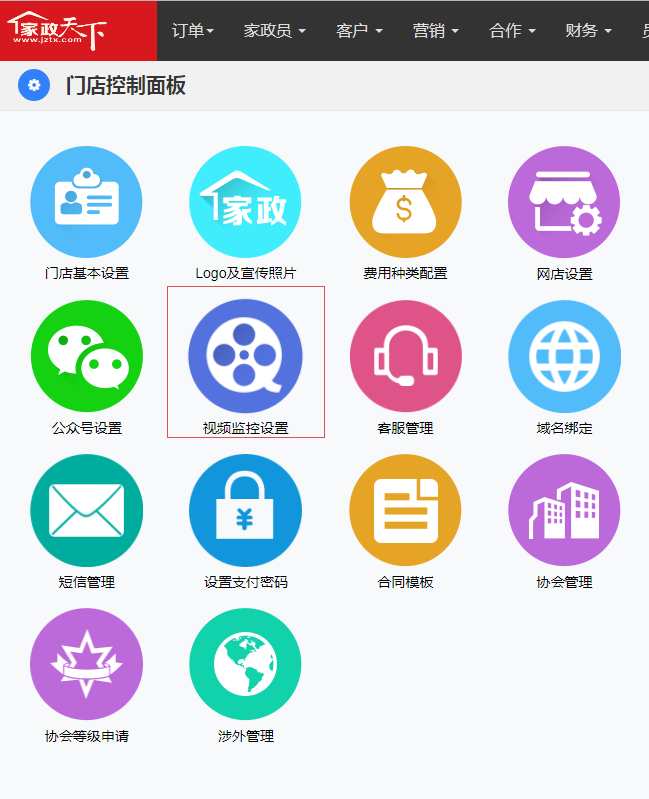
图2,选择“视频监控设置”截图。
3、点击【申请安装监控】。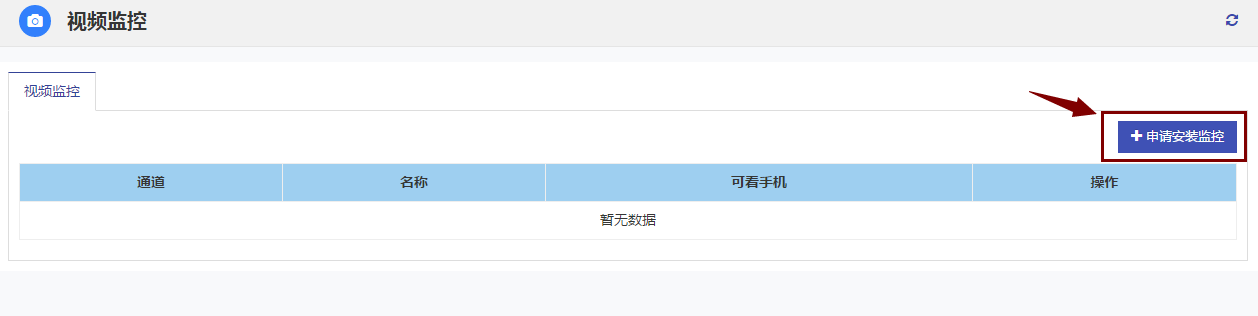
图3,点击“申请安装监控”按钮。
4、填写申请表单,点击【确认修改】,成功提交后将会有专人联系安装事宜,摄像头收费为500元/个,如需增加录像功能费用另计。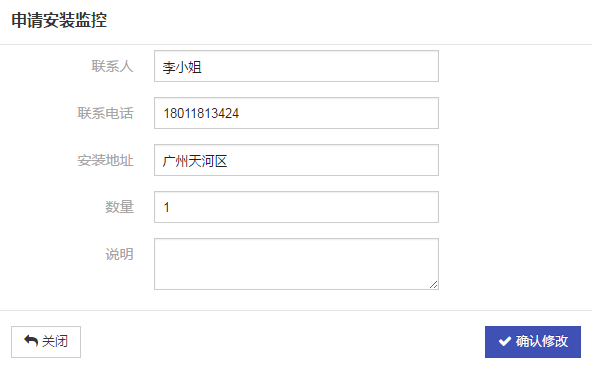
图4,填写添加内容,点击确定。
5、申请安装监控完成。
二、添加/删除可观看手机
1、在【视频监控设置】指定监控中点击【添加/删除手机】。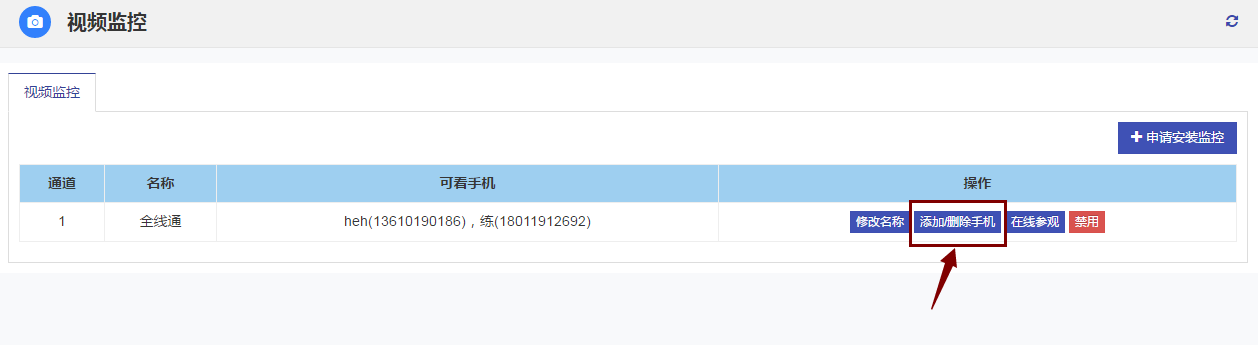
图5,增删信任的手机手机查看视频。
2、填写称呼和手机号码,点击【确认添加】进行添加,在已添加信任手机处点击标签右上角“X”即可删除手机号码。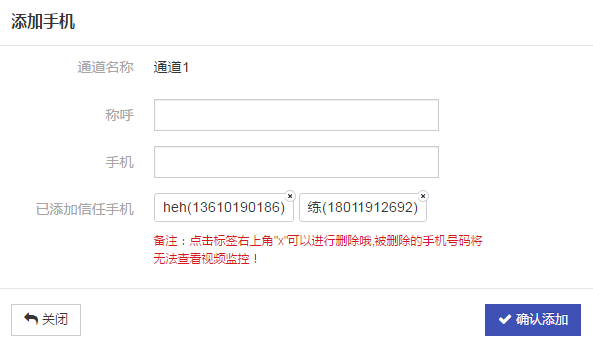
图6,输入手机号,点击确认添加即可。
三、在线参观
1、点击【在线参观】可开放权限给所有关注公众号的人员查看监控。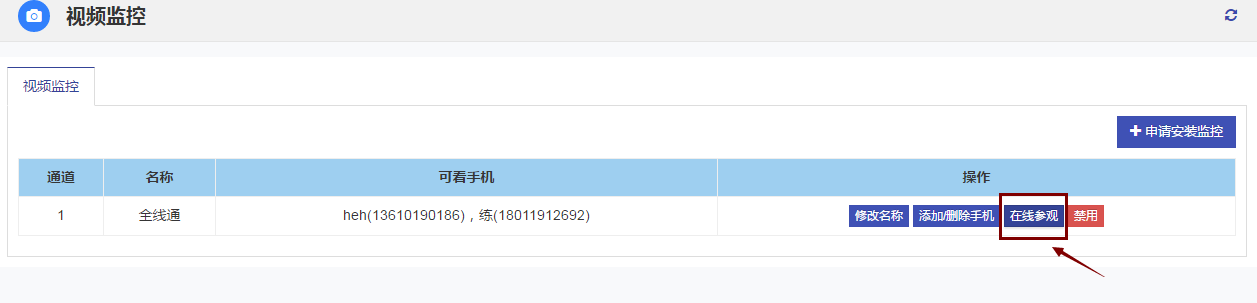
图7,点击“在线参观”按钮。
2、如开启了在线查看,可点击【关闭参观】进行关闭。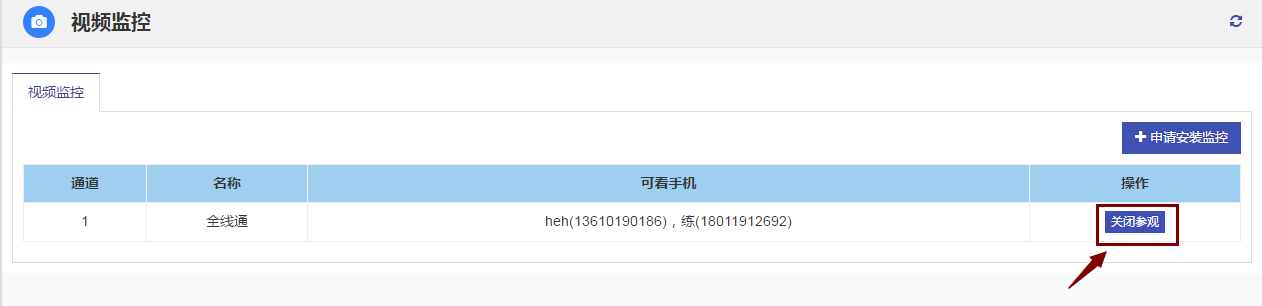
图8,点击“关闭参观”按钮。
四、禁用与启用
1、点击【禁用】所有人将无法观看视频监控。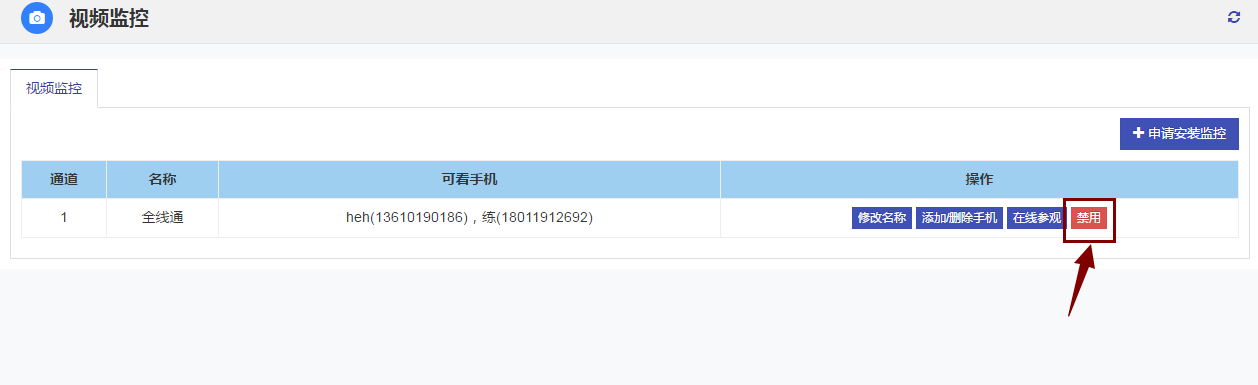
图9,点击“禁用”按钮。
2、如点击了禁用,可点击【启用】重新开启观看视频监控。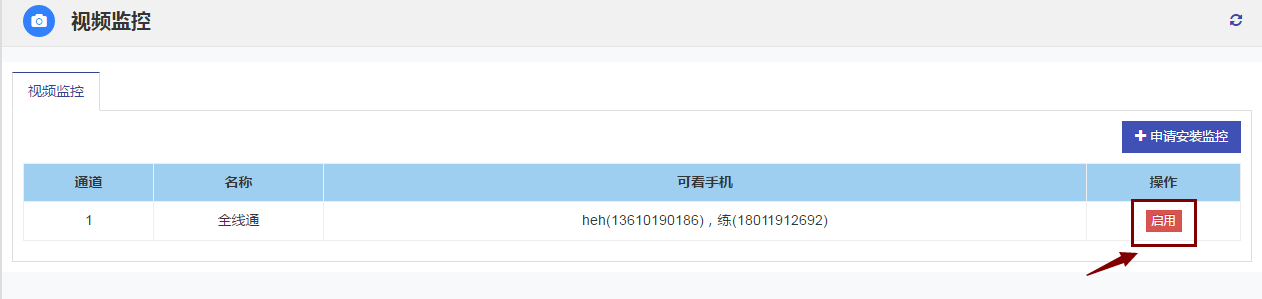
图10,点击“启用”按钮。